
Animabelle – Pierrette – Inge-Lore’s Tutoriale
Pierrette
Inge-Lore 20.04.2022
.
.
.
.
das Copyright der deutschen Übersetzung liegt alleine bei mir,Inge-Lore.Es ist nicht erlaubt,mein Tutorial zu kopieren oder auf anderen Seiten zum Download anzubieten.Mein Material habe ich aus diversen Tubengruppen.Das Copyright des Materials liegt alleine beim jeweiligen Künstler.Sollte ich ein Copyright verletzt haben,sendet mir bitte eine E-Mail.
Ich danke allen Tubern für das schöne Material,
ohne das es solche schönen Bilder gar nicht geben würde.
Ich habe das Tutorial mit PSP 2020 gebastelt,aber es sollte auch mit allen anderen Varianten zu basteln gehen.
*****************************************************
Hier werden meine Tutoriale getestet
Filters Unlimited–&<Bkg Kaleidoscope>–Kaleidoscope Heart
LOtis Filters–Mocaic Toolkit
Tramages–Pool Shadow
MuRa’s Seamless–Emboss at Alpha
AP 01 [Innovations] Lines – SilverLining
Filters Unlimited–&<Bkg Designer sf10 I>–Cruncher
Simple–Top Left Mirror
****************************************************
Meine ist von VeryMany und du bekommst sie HIER
****************************************************
Vorwort !!
Weil man bei den neuen PSP Versionen nicht mehr so einfach spiegeln kann,
Mach es dir auch einfach und installiere dir die Skripte !!
****************************************************
Wenn etwas verkleinert wird,dann immer ohne Haken bei *Alle Ebenen angepaßt*,
Punkt 1
Such dir aus deinen Tuben drei Farben,das sind meine.
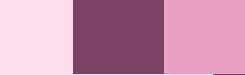 Öffne ein neues Blatt 800 x 550 Px–Auswahl alles
Öffne ein neues Blatt 800 x 550 Px–Auswahl alles
kopiere deine Hintergrundtube–einfügen in die Auswahl
Auswahl aufheben
Reflexionseffekte–Kaleidoskop
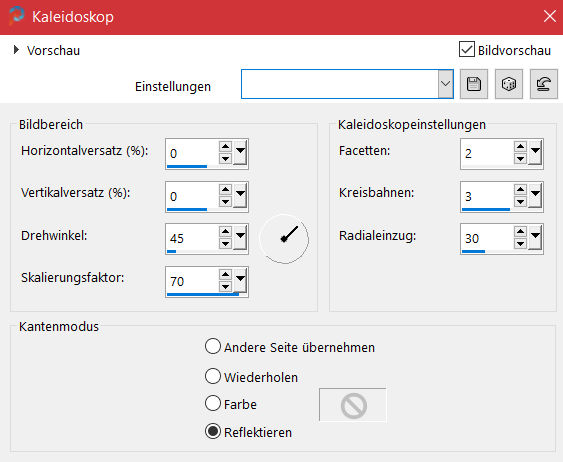 Ebene duplizieren
Ebene duplizieren
Punkt 2
Filters Unlimited–&<Bkg Kaleidoscope>–Kaleidoscope Heart
 Plugins–LOtis Filters–Mocaic Toolkit
Plugins–LOtis Filters–Mocaic Toolkit
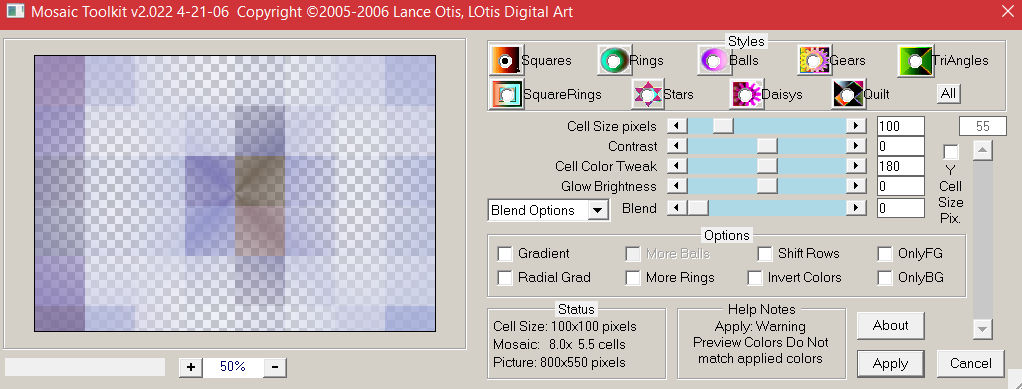 stark scharfzeichnen–Mischmodus Multiplikation
stark scharfzeichnen–Mischmodus Multiplikation
neue Ebene–mit diesem Verlauf füllen
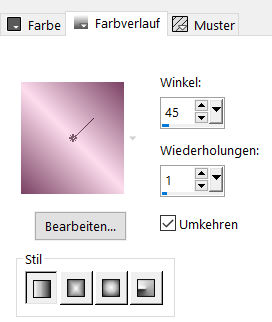 Ebene an unterster Stelle anordnen
Ebene an unterster Stelle anordnen
Plugins–VM Distortion–Radial Pox
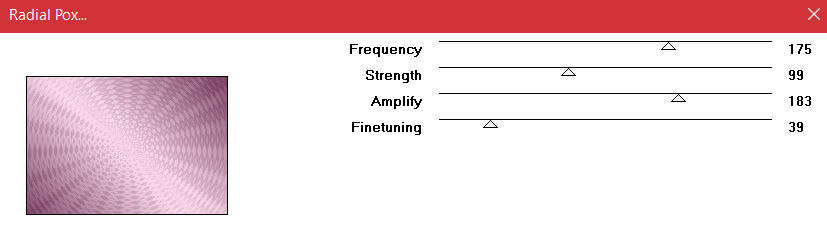
Punkt 3
Kanteneffekte–nachzeichnen
Ebenen sichtbar zusammenfassen
kopiere *Texte_Pierrette_Animabelle*–einfügen auf dein Bild
Objekte–Ausrichten–rechts
Mischmodus Überzug–Deckkraft 60% (bei mir weiches Licht–35%)
klicke mit dem Zauberstab (Randschärfe 100) links ins Bild
drücke 4-5x auf die Löschtaste–Auswahl aufheben
Punkt 4
Ebenen sichtbar zusammenfassen–Randschärfe auf 0 stellen
Benutzerdefinierte Auswahl
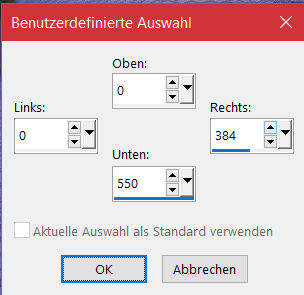 neue Ebene–mit Farbe 2 füllen
neue Ebene–mit Farbe 2 füllen
Plugins–Tramages–Pool Shadow Standard
Ebenen–Maskenebene aus Bild *sharlimarMask108*
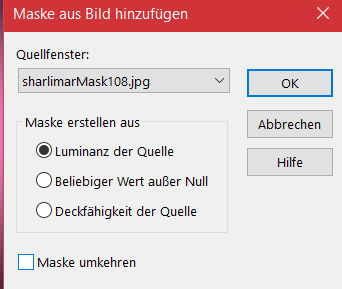 Kanteneffekte–nachzeichnen
Kanteneffekte–nachzeichnen
zusammenfassen–Gruppe zusammenfassen
Punkt 5
Plugins–MuRa’s Seamless–Emboss at Alpha Standard
Benutzerdefinierte Auswahl
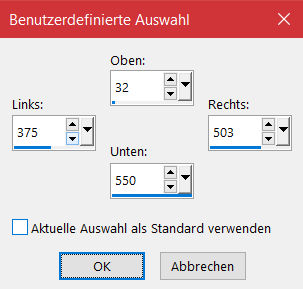 Auswahl ändern–Randschärfe
Auswahl ändern–Randschärfe
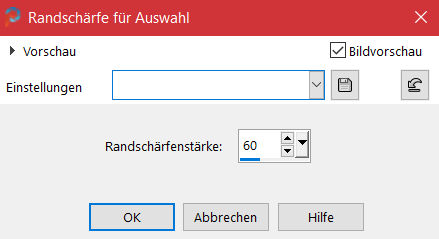 drück 4-5x auf die Löschtaste–Auswahl aufheben
drück 4-5x auf die Löschtaste–Auswahl aufheben
Schlagschatten weiß
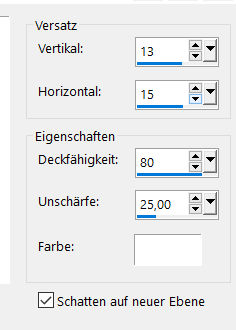 Plugins–AP 01 [Innovations] Lines – SilverLining
Plugins–AP 01 [Innovations] Lines – SilverLining
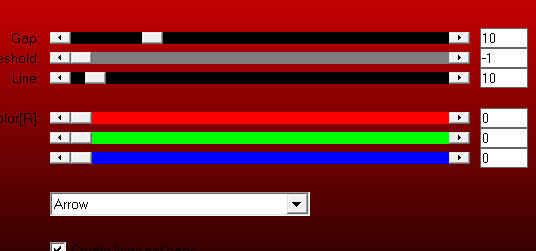
Punkt 6
Geh auf die unterste Ebene
Benutzerdefinierte Auswahl
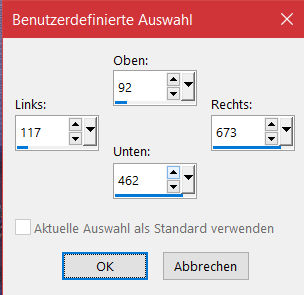 in Ebene umwandeln–Auswahl aufheben
in Ebene umwandeln–Auswahl aufheben
Einstellen–Unschärfe–Gaußsche Unschärfe mit 60
Mischmodus Aufhellen–Deckkraft 70%
kopiere deine Hintergrundtube–einfügen auf dein Bild
passe die Größe an–scharfzeichnen
Punkt 7
Rand hinzufügen–2 Px Farbe 2
Rand hinzufügen–10 Px weiß
Rand hinzufügen–2 Px Farbe 3
Auswahl alles
Rand hinzufügen–60 Px weiß
Auswahl umkehren
Punkt 8
Filters Unlimited–&<Bkg Designer sf10 I>–Cruncher
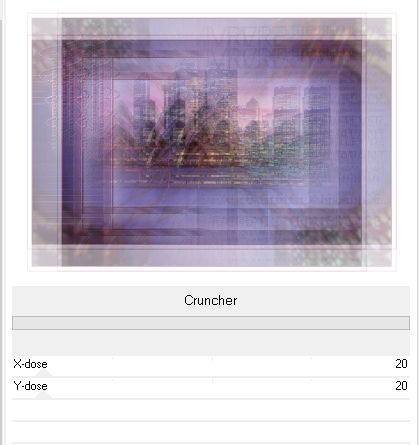 Auswahl alles–ändern–verkleinern um 27 Px
Auswahl alles–ändern–verkleinern um 27 Px
Schlagschatten 13/15/65/25/schwarz Haken raus unten
Rand hinzufügen–2 Px Farbe 2
Auswahl alles
Rand hinzufügen–55 Px weiß
Auswahl umkehren
Punkt 9
Textureffekte–Kacheln
 Auswahl umkehren
Auswahl umkehren
Schlagschatten -13/-15/65/25/schwarz
Auswahl aufheben
schiebe *cursor.fon* in den Fontordner unter C-Window
schreibe den Buchstaben A–in Rasterebene umwandeln
(bei mir hat sich der Font nicht gezeigt,daher habe ich
einen Corner genommen,was du in dem Fall auch kannst)
Schlagschatten 2/2/100/10
Punkt 10
Plugins–Simple–Top Left Mirror
kopiere deine Personentube–einfügen auf dein Bild
passe die Größe an–scharfzeichnen
Schlagschatten 0/0/100/50
kopiere deine Dekotube–einfügen auf dein Bild
Größe anpassen–scharfzeichnen
Schlagschatten 0/0/80/30
setz dein WZ und das Copyright aufs Bild
Rand hinzufügen–2 Px Farbe 2
und als jpg speichern.








